Какво е пин-код, когато се свържете към безжичен рутер OS Windows 7
Ако вашият безжичен рутер или точка за достъп има QSS или WPS функция и вашия компютър, работещ под Windows 7 е свързан за първи път в нов незащитени безжични мрежи, ще се появи малък прозорец.
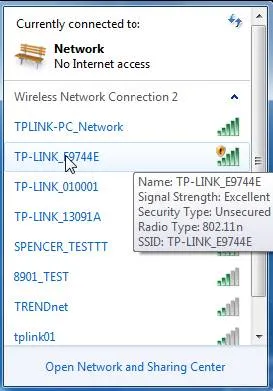
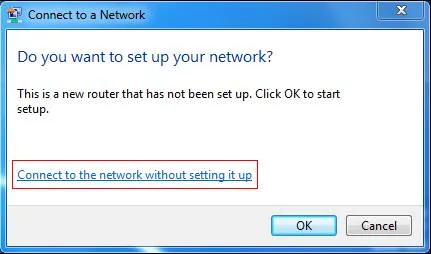
Има два начина за свързване към вашата безжична мрежа:
1. Щракнете върху Свързване към мрежа, без да го зададете, а след това се свържете към незащитена мрежа.
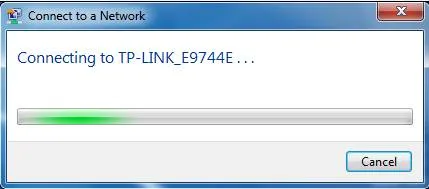
2. Щракнете върху бутона OK. след което ще се появи полето за кода на ПИН.
Стъпка 1 Въведете 8-цифрен ПИН код, който може да бъде намерен на стикер на гърба на устройството.
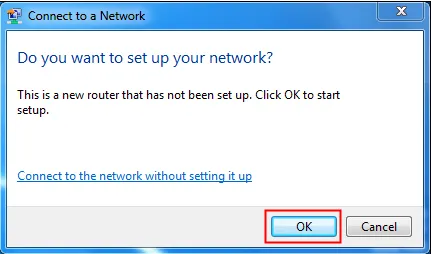
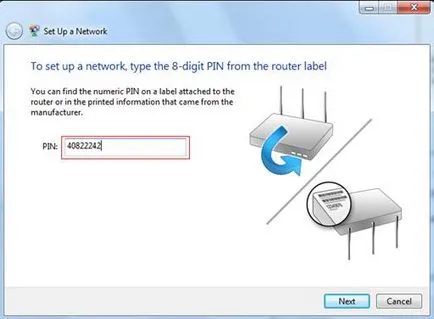
Стъпка 2 Натиснете Next, въведете името на вашата мрежа
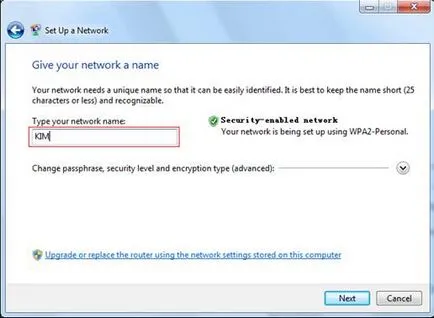
Стъпка 3 Натиснете Next, рутера ще инсталира автоматично WPA-2 лична парола за вашата безжична мрежа. Вие ще трябва да си спомняте паролата. Той ще бъде от ключово значение за вашата безжична мрежа.
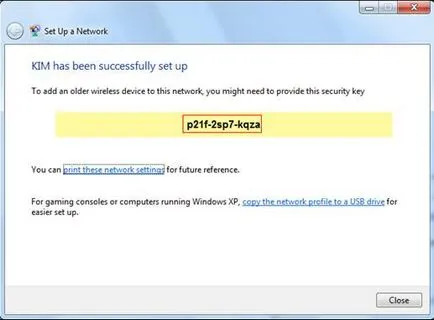
Стъпка 4 Кликнете върху Затвори. След това можете успешно да се свържете с безжична мрежа.
Този член Костюми: